Napraw niebieski ekran CACHE_MANAGER w systemie Windows 10
W dzisiejszym poście zidentyfikujemy przyczynę, a następnie przedstawimy rozwiązanie problemu Błąd Check 0x34 – CACHE_MANAGER (Bug Check 0x34 – CACHE_MANAGER) niebieski ekran (BSOD)(blue screen (BSOD)) w systemie Windows 10(Windows 10) . Krytyczny błąd systemu, znany również jako awaria systemu, błąd zatrzymania, błąd jądra lub sprawdzanie błędów, występuje, gdy system operacyjny zatrzymuje się, ponieważ osiągnął stan, w którym nie może już bezpiecznie działać.
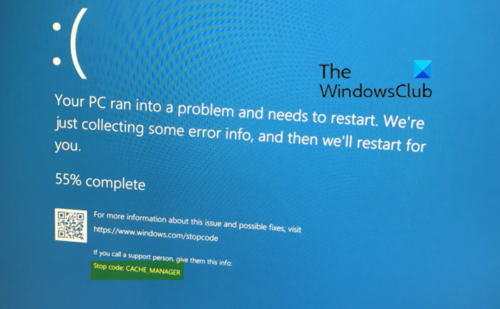
Menedżer pamięci podręcznej Niebieski ekran
Pełny komunikat o błędzie brzmi w ten sposób;
The CACHE_MANAGER bug check has a value of 0x00000034. This indicates that a problem occurred in the file system’s cache manager.
Dla lepszego zrozumienia poniżej znajdują się parametry CACHE_MANAGER:
| Parameter | Description |
|---|---|
| 1 | Specifies source file and line number information. The high 16 bits (the first four hexadecimal digits after the “0x”) identify the source file by its identifier number. The low 16 bits identify the source line in the file where the bug check occurred. |
| 2 | Reserved |
| 3 | Reserved |
| 4 | Reserved |
Według Microsoft , jedyną możliwą przyczyną tego błędu jest wyczerpanie puli pamięci niestronicowanej.
Menedżer pamięci tworzy następujące pule pamięci, których system używa do przydzielania pamięci: pula niestronicowana i pula stronicowana. Obie pule pamięci znajdują się w regionie przestrzeni adresowej, która jest zarezerwowana dla systemu i odwzorowana na wirtualną przestrzeń adresową każdego procesu. Pula niestronicowana to pamięć jądra, która nie może być stronicowana do pliku stronicowania, gdy w systemie Windows(Windows) zabraknie wolnej pamięci fizycznej. Jest używany przez sterowniki do przydzielania potrzebnej im pamięci.
Jeśli pamięć puli niestronicowanej jest całkowicie wyczerpana, ten błąd może zatrzymać system. Jednak podczas procesu indeksowania, jeśli ilość dostępnej pamięci puli niestronicowanej jest bardzo mała, inny sterownik trybu jądra wymagający pamięci puli niestronicowanej może również wywołać ten błąd.
Dodaj(Add) nową pamięć fizyczną do komputera
Aby rozwiązać problem z wyczerpywaniem się pamięci puli niestronicowanej, dodaj do komputera nową pamięć fizyczną. Zwiększy to ilość pamięci puli niestronicowanej dostępnej dla jądra.
Jest kilka innych rzeczy, które możesz spróbować rozwiązać:(There are a few other things you could try to resolve the issue:)
- Uruchom online narzędzie do rozwiązywania problemów z niebieskim ekranem w systemie Windows 10 firmy Microsoft
- Uruchom narzędzie diagnostyczne pamięci(Memory Diagnostic Tool)
- Uruchom narzędzie do rozwiązywania problemów ze sprzętem.
Jeśli nie możesz zalogować się do komputera z systemem Windows(Windows) , uruchom Zaawansowane opcje uruchamiania(boot into Advanced Startup Options) i otwórz okno wiersza polecenia z podwyższonym poziomem uprawnień. Proces jest tam szczegółowo wyjaśniony. Na tym ekranie wybierz Troubleshoot > Advanced Opcje zaawansowane > Wiersz polecenia(Command Prompt) . Korzystając z CMD , możesz łatwo uzyskać dostęp do bardziej zaawansowanych wbudowanych narzędzi systemu Windows .(Windows)
Jeśli chcesz uzyskać bezpośredni dostęp do tych zaawansowanych opcji uruchamiania(directly access these Advanced startup options) podczas pracy w systemie Windows 10(Windows 10) , możesz to zrobić za pomocą aplikacji Ustawienia (Settings)systemu Windows 10 (Windows 10) > Update i Security > Recovery > Advanced Uruchamianie zaawansowane i kliknij przycisk Uruchom ponownie(Restart) teraz.
Wszystkiego najlepszego.
(All the best.)
Related posts
Napraw błąd niebieskiego ekranu aksfridge.sys w systemie Windows 10
Napraw błąd Ntfs.sys Failed BSOD w systemie Windows 10
Napraw niebieski ekran FAT FILE SYSTEM (fastfat.sys) w systemie Windows 10
Napraw niebieski ekran RDR_FILE_SYSTEM w systemie Windows 10
Napraw błąd niebieskiego ekranu win32kfull.sys w systemie Windows 10
Napraw błąd niebieskiego ekranu Klif.sys w systemie Windows 11/10
Napraw niebieski ekran HYPERVISOR_ERROR w systemie Windows 11/10
Napraw błąd niebieskiego ekranu WORKER_INVALID w systemie Windows 10
Napraw nie można zmienić rozdzielczości ekranu w systemie Windows 10
Napraw KERNEL DATA INPAGE ERROR (Msis.SYS) w Windows 11/10
Napraw ŚLEDZENIE ZDARZEŃ KRYTYCZNY BŁĄD Błąd niebieskiego ekranu na komputerze z systemem Windows
Napraw błąd niebieskiego ekranu śmierci igdkmd64.sys
Napraw czarny ekran na laptopie z systemem Windows 10 z grafiką Intel HD
DPC_WATCHDOG_VIOLATION Niebieski ekran w systemie Windows 11/10
Napraw krytyczny błąd systemu c000021A w systemie Windows 11/10
Napraw WYJĄTEK USŁUGI SYSTEMOWEJ (asmtxhci. sys) Błąd niebieskiego ekranu
Napraw błąd niebieskiego ekranu intelppm.sys w systemie Windows 11/10
Napraw błąd niebieskiego ekranu śmierci aksdf.sys w systemie Windows 11/10
Napraw błąd niebieskiego ekranu REFS_FILE_SYSTEM w systemie Windows 11/10
Napraw błąd niebieskiego ekranu WDF_VIOLATION w systemie Windows 11/10
